Como criar uma pasta no iPhone
Veja as diferentes pastas para iPhone e como usá-las
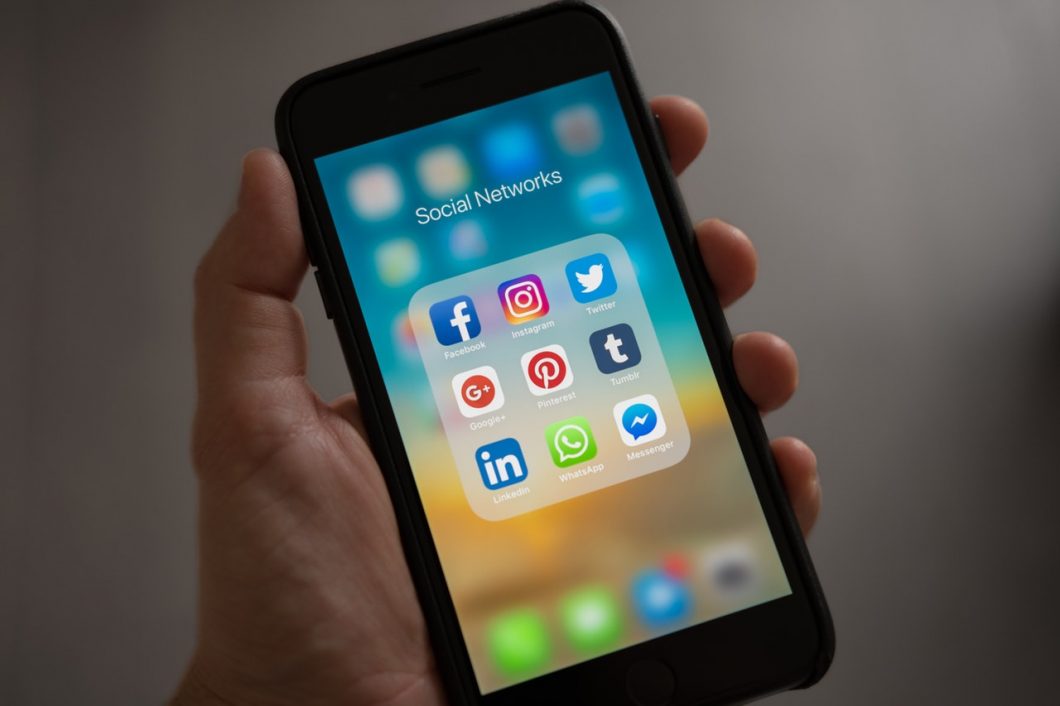
Veja as diferentes pastas para iPhone e como usá-las
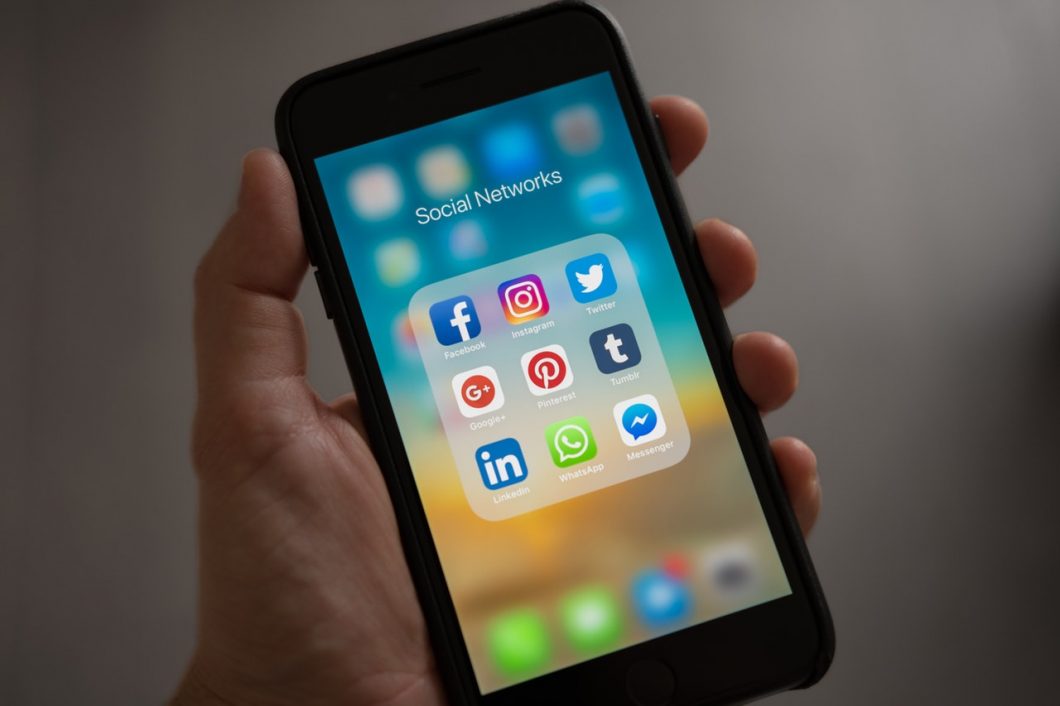
Se você quer criar uma pasta no iPhone, saiba que existem dois tipos de pastas: aquela que agrupa aplicativos na tela inicial, e outra para gerenciar arquivos do celular de forma mais organizada. As duas funcionam de formas diferentes mas podem ser …
Criar uma pasta que agrupa aplicativos na tela inicial pode ser útil para você diminuir o número de telas para rolar até achar o app que você quer. Além disso, ajuda a categorizar os aplicativos em diferentes categorias, como Social, Produtividade, Google, entre outros.
Por outro lado, criar uma pasta para gerenciar seus arquivos do iPhone é um recurso novo, que depende de um computador, mas ajuda a acessar seus arquivos do iCloud ou na memória do iPhone mais rapidamente, além de
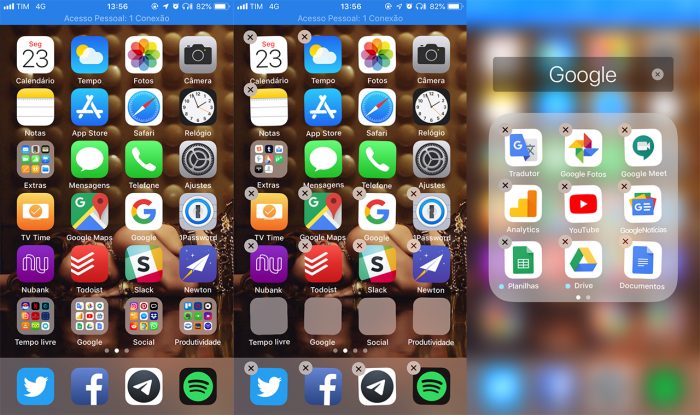
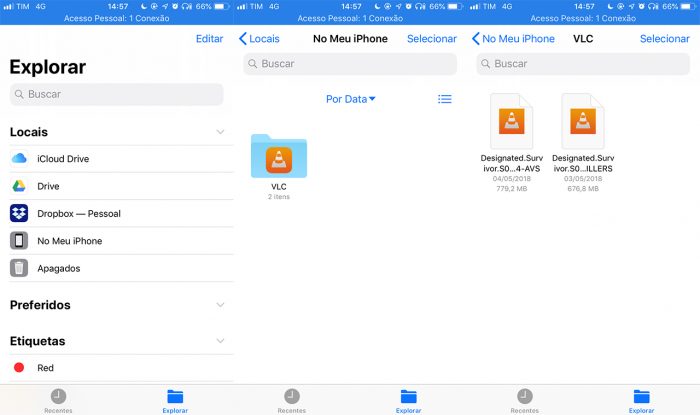
Para criar uma pasta para gerenciar arquivos, você precisa ter o aplicativo Arquivos instalado, disponível desde o iOS 11. A partir dele, é possível gerenciar os arquivos do iCloud Drive (sua nuvem da Apple), além do Google Drive, Dropbox e os que estão no seu iPhone.
Se você quiser colocar um arquivo no iPhone, precisa ter um app compatível com o sistema de arquivos da Apple, como o VLC. Então é só conectar o celular ao computador, abrir o iTunes, entrar na aba Apps e transferir seus arquivos. Veja mais detalhes em como transferir arquivos do VLC para iPhone ou iPad.
Para colocar arquivos no iPhone a partir do iCloud Drive, é só baixar o gerenciador do iCloud para Windows ou acessar o aplicativo no Mac. Em computadores da Apple, os arquivos na pasta de Documentos e na Mesa são sincronizados automaticamente.
